Cum să eliminați săgeata de comandă rapidă în Windows 8.1 sau să o înlocuiți cu o pictogramă personalizată
Dacă vi se pare că pictograma implicită de comandă rapidă Windows 8.1 este prea mare și urâtă sau dacă sunteți plictisit de acea suprapunere cu săgeata albastră, este posibil să doriți să o schimbați sau să o dezactivați complet. Este ușor să faci asta. Am dezvoltat un instrument pentru a schimba săgeata de comandă rapidă cu un singur clic! Este regretabil că Windows 8.1 nu are setări pentru asta. În trecut, aveam TweakUI pentru Windows, care permitea schimbarea acestuia. Ei bine, haideți să o reparăm pentru Windows 8.1 chiar acum!
Windows Shortcut Arrow Editor este programul meu gratuit care vă permite să eliminați săgeata de comandă rapidă cu un singur clic.
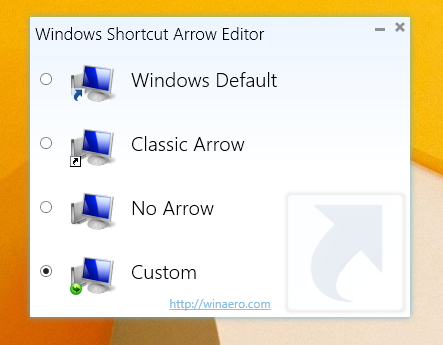
De asemenea, vă oferă o opțiune de a încărca o pictogramă personalizată pentru a fi utilizată ca suprapunere de comandă rapidă. În captura de ecran de mai sus, vedeți o săgeată verde frumoasă pe care o folosesc personal.
Cu Windows Shortcut Arrow Editor tu esti capabil
- pentru a elimina săgeata de comandă rapidă cu un singur clic;

- pentru a seta săgeata de comandă rapidă clasică (cum ar fi XP) cu un singur clic;

- pentru a seta ORICE pictogramă ca suprapunere de comandă rapidă;

- și, desigur, pentru a reseta săgeata de comandă rapidă la pictograma implicită.

Windows Shortcut Arrow Editor este o aplicație portabilă și nu necesită instalare. Acceptă următoarele versiuni de Windows:
- Windows 8.1 x86
Windows 8.1 x64 - Windows 8 x86
Windows 8 x64 - Windows 7 x86
Windows 7 x64 - Windows Vista x86
Windows Vista x64
Tocmai am lansat o versiune actualizată, Windows Shortcut Arrow Editor v1.0.0.2, care conține remedieri și îmbunătățiri.
Descărcați-l aici: Windows Shortcut Arrow Editor
